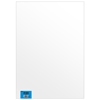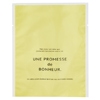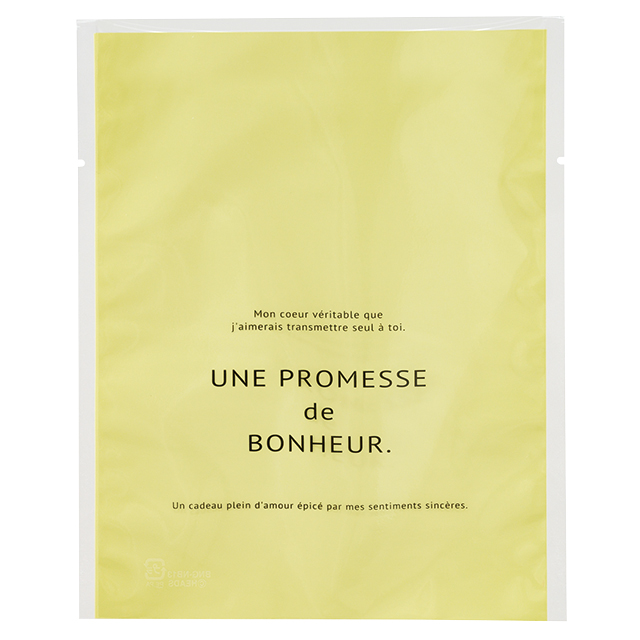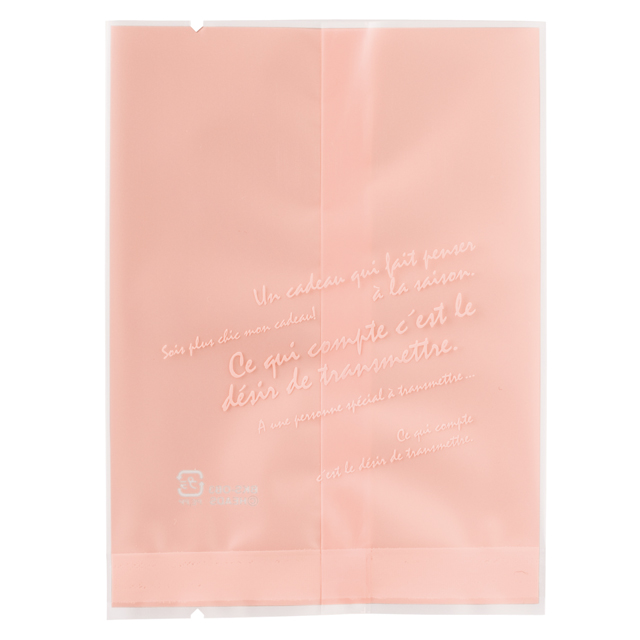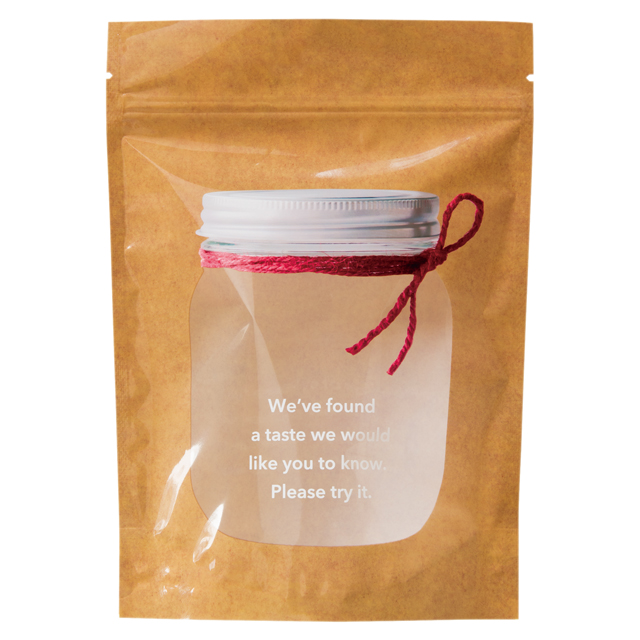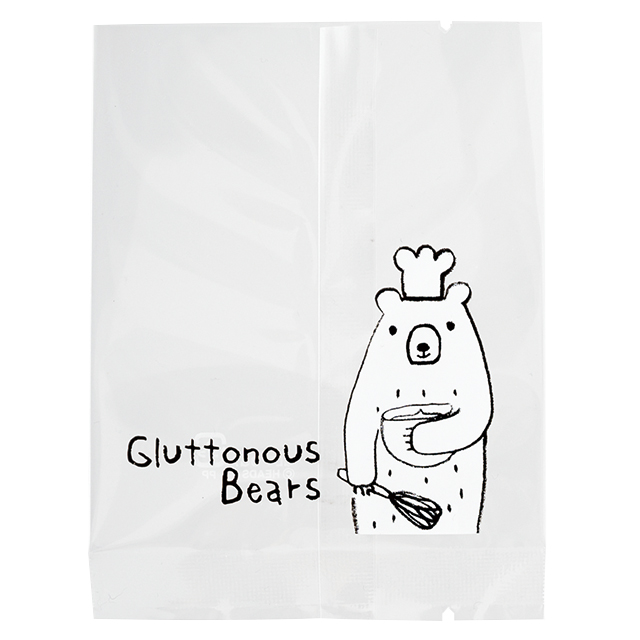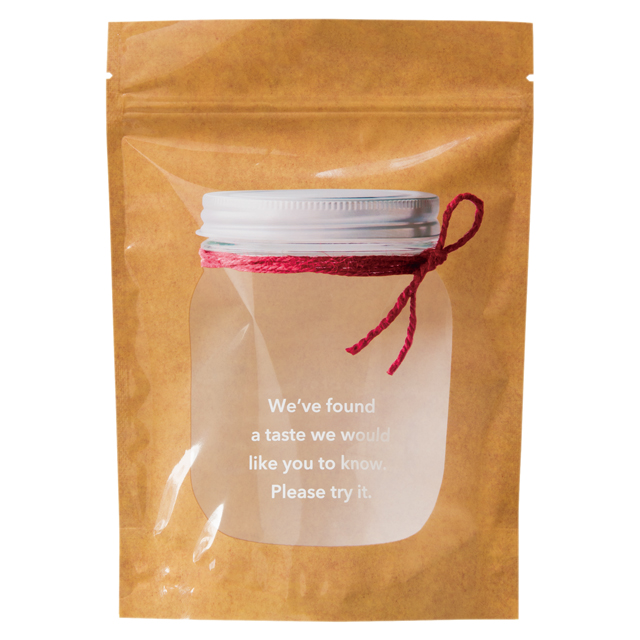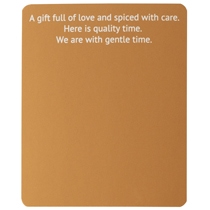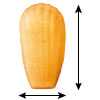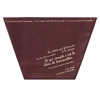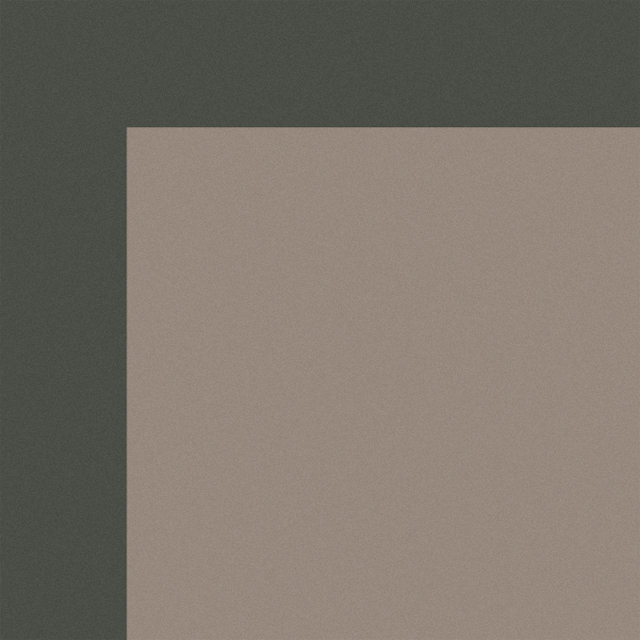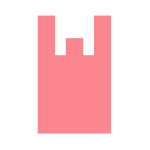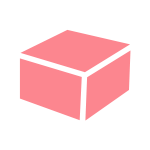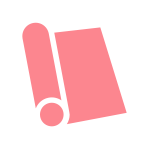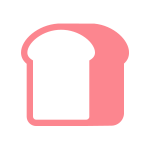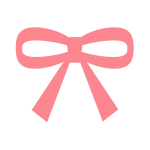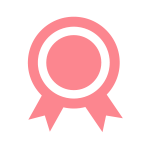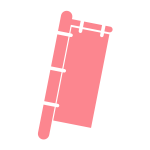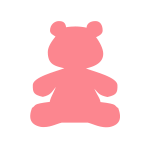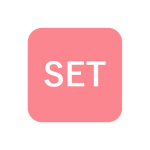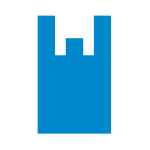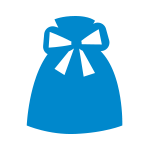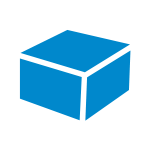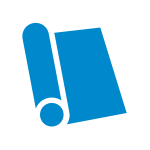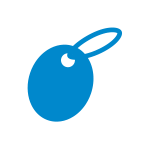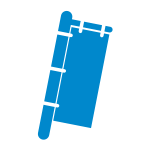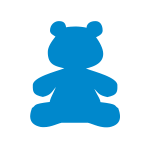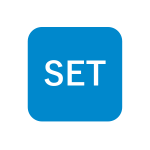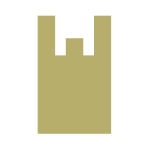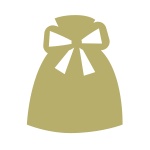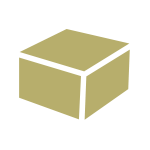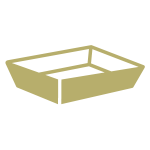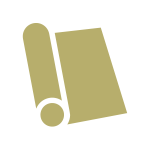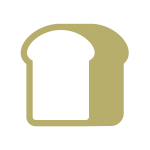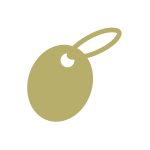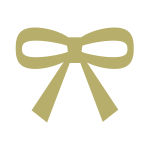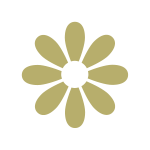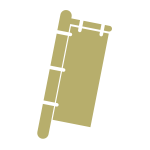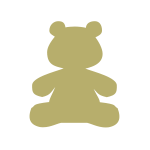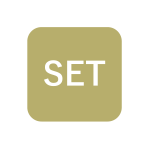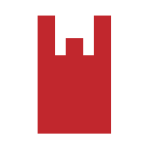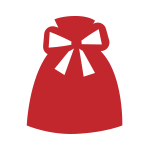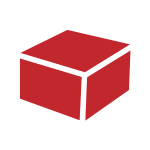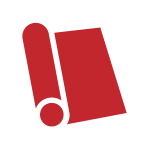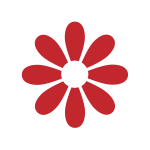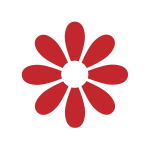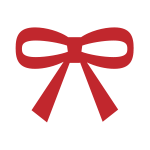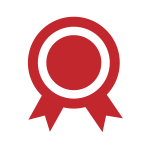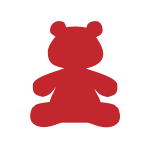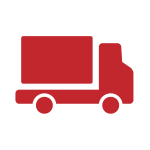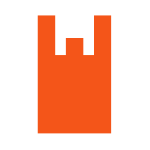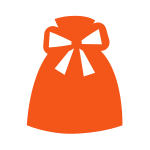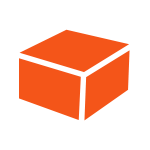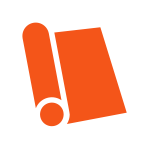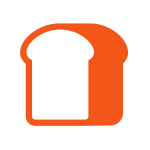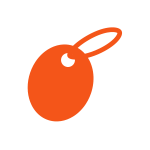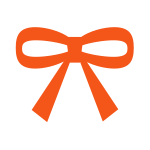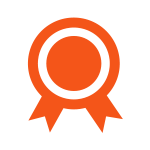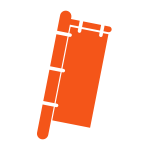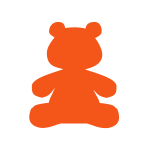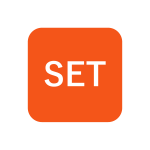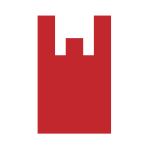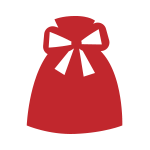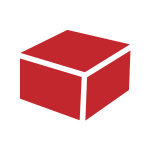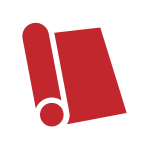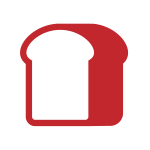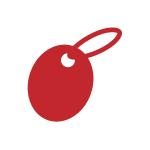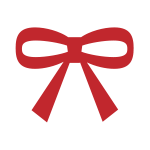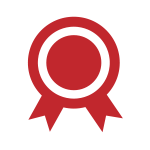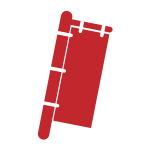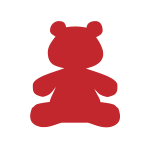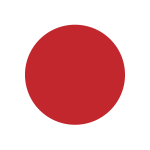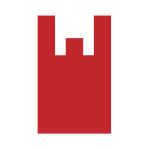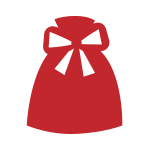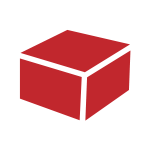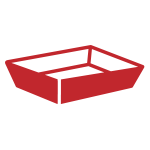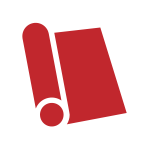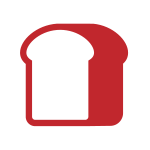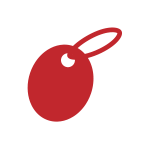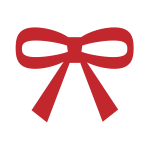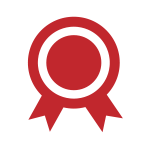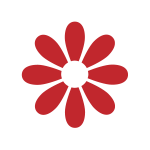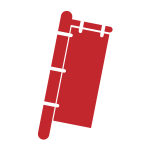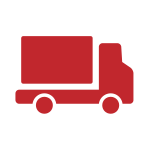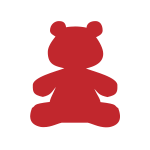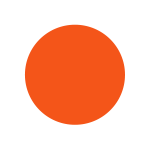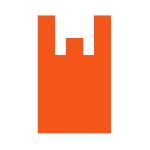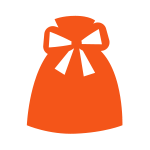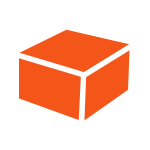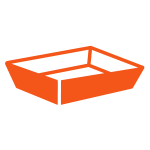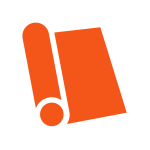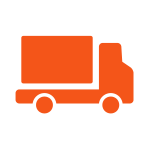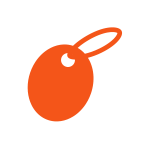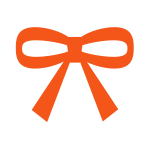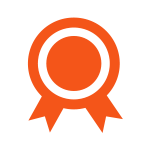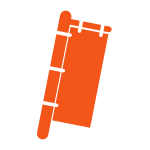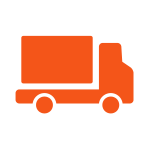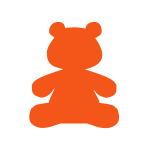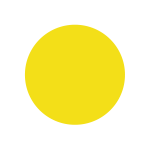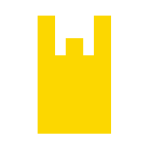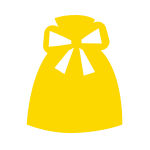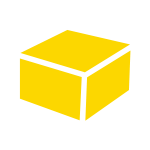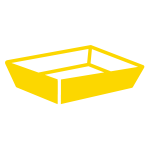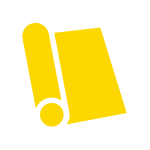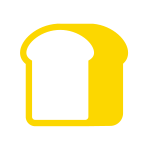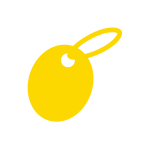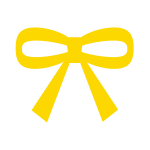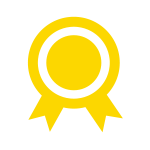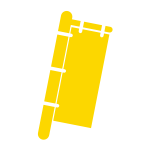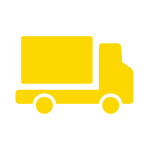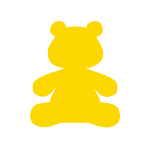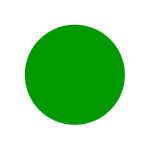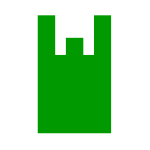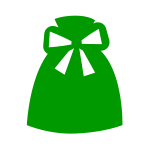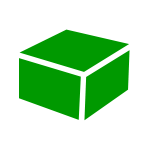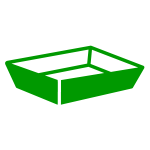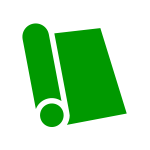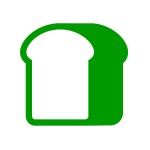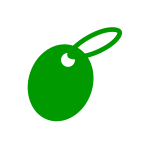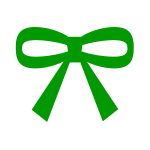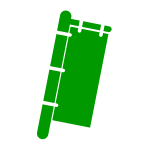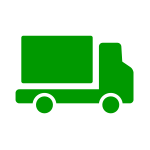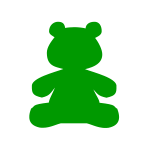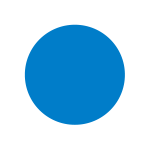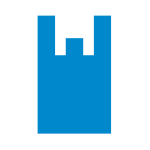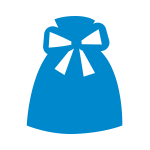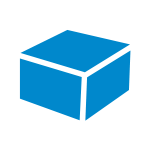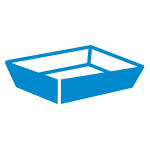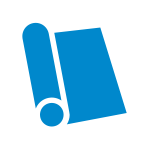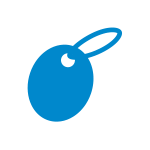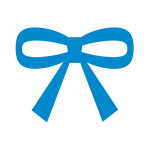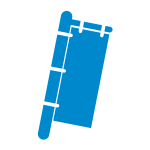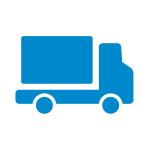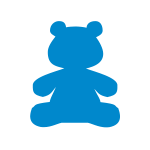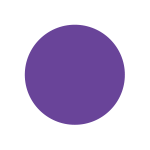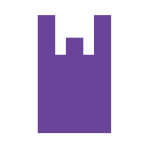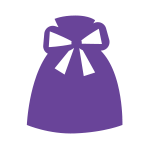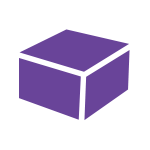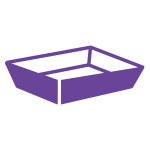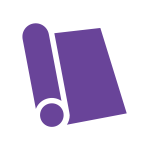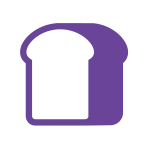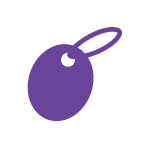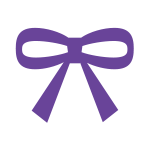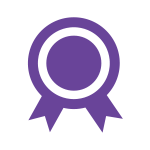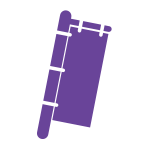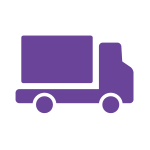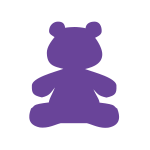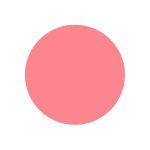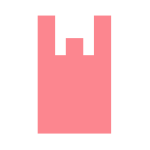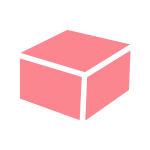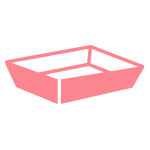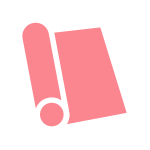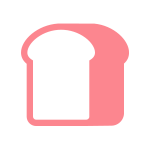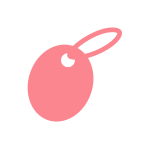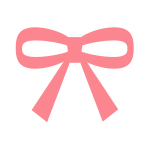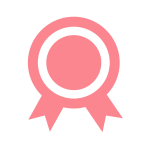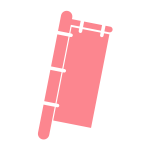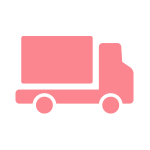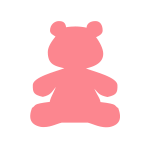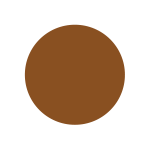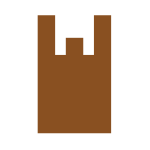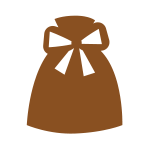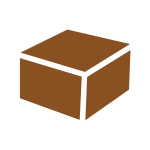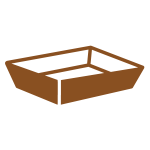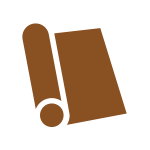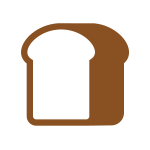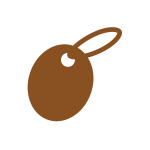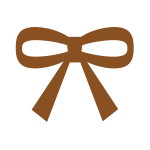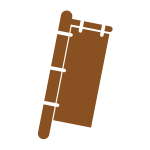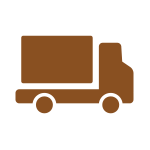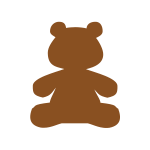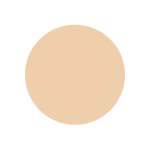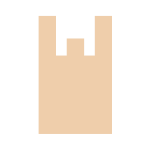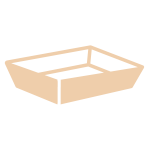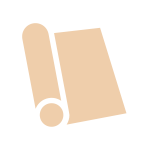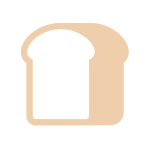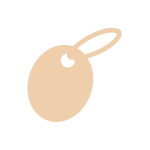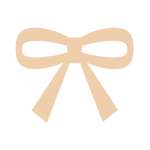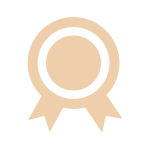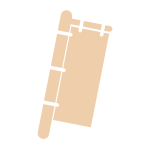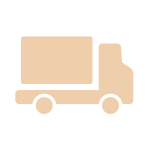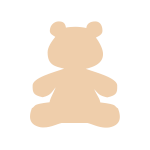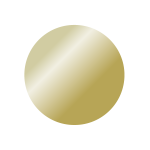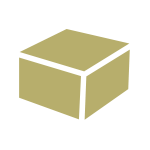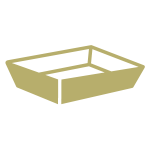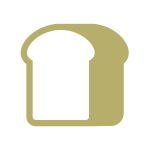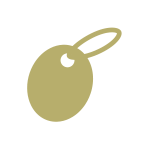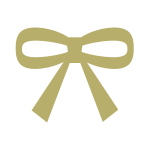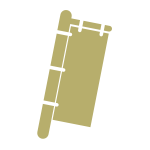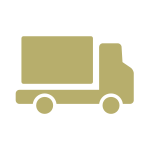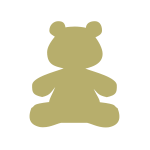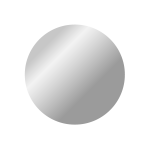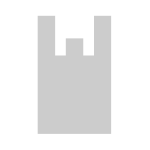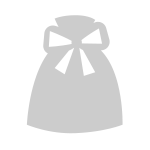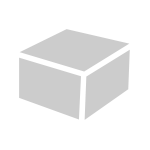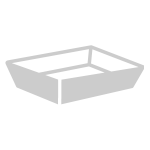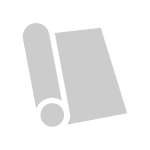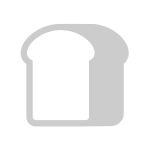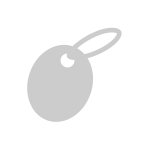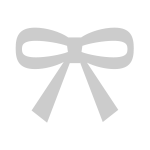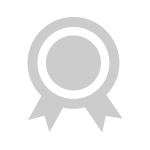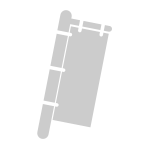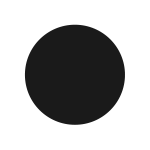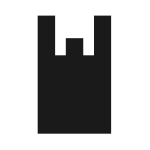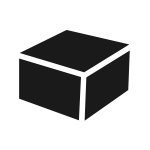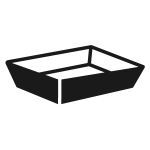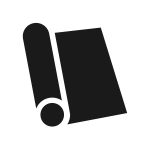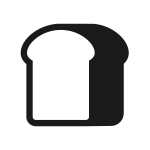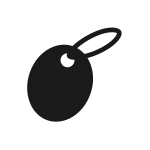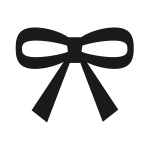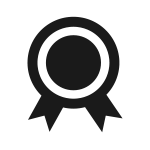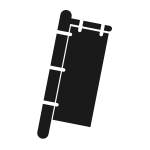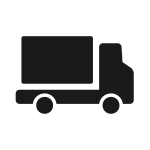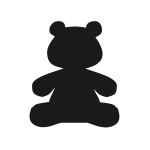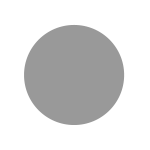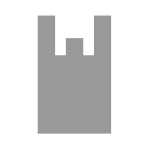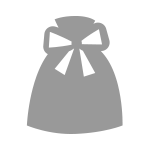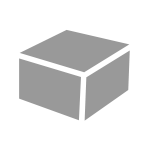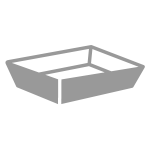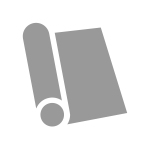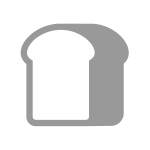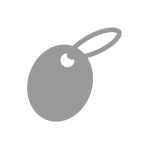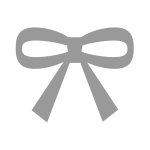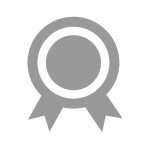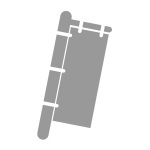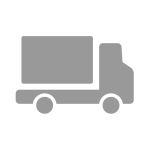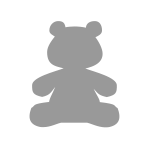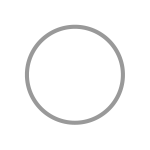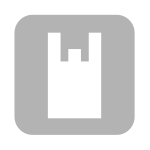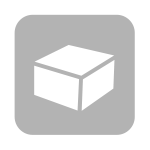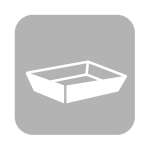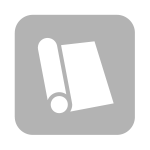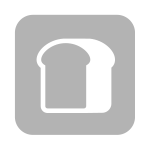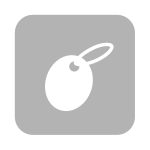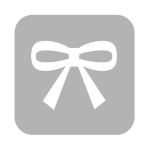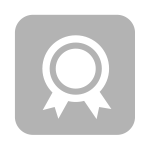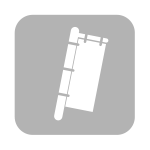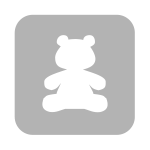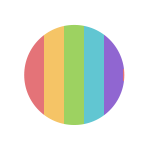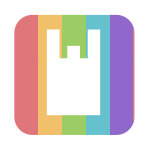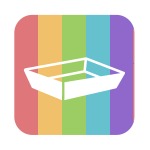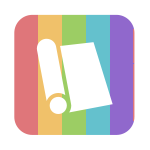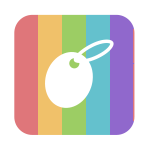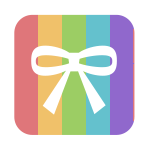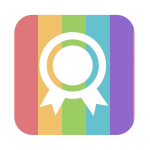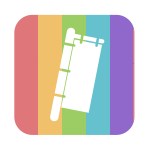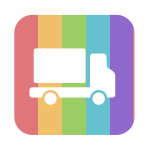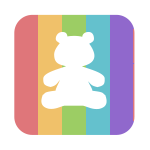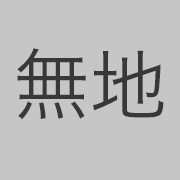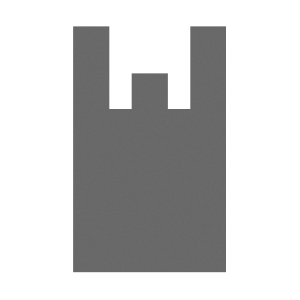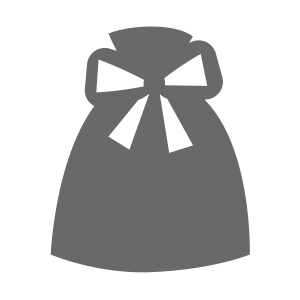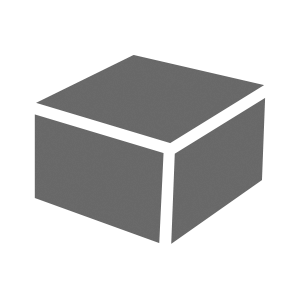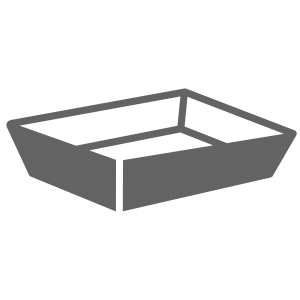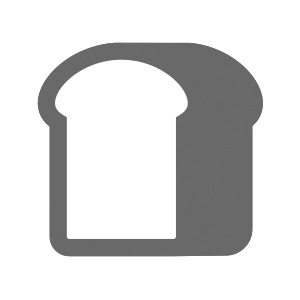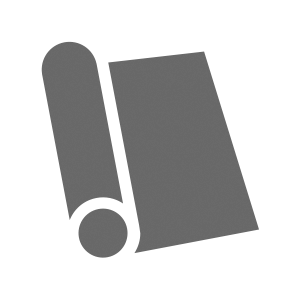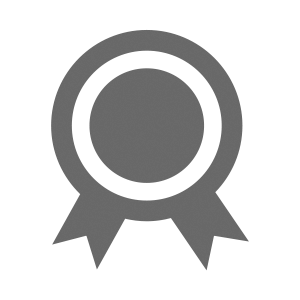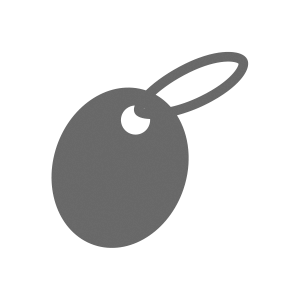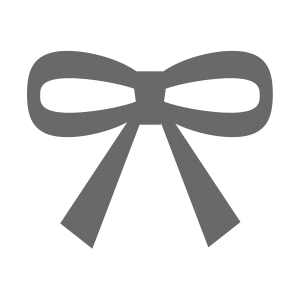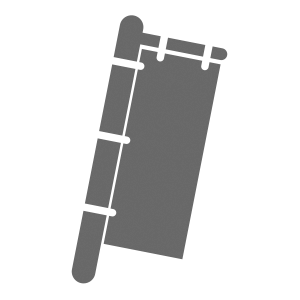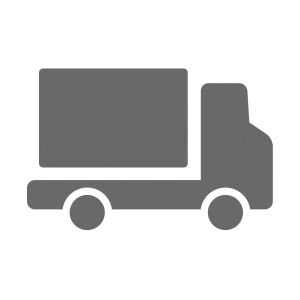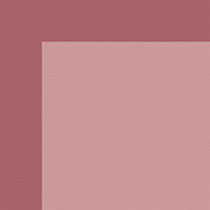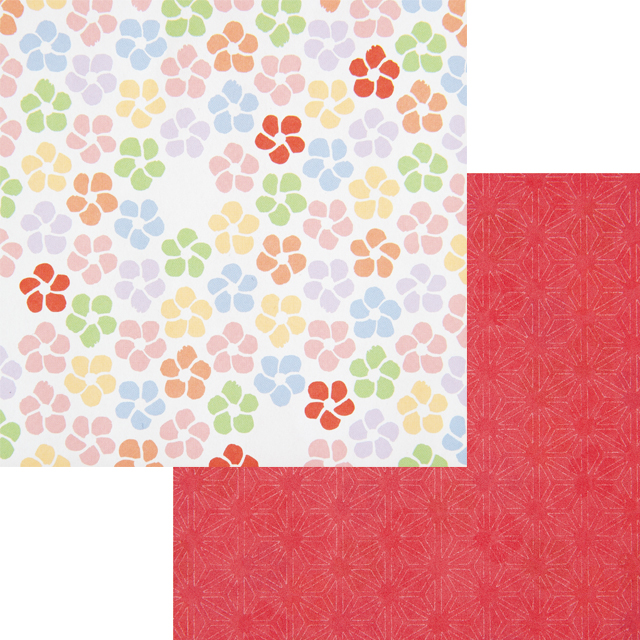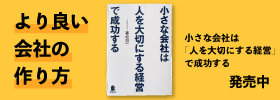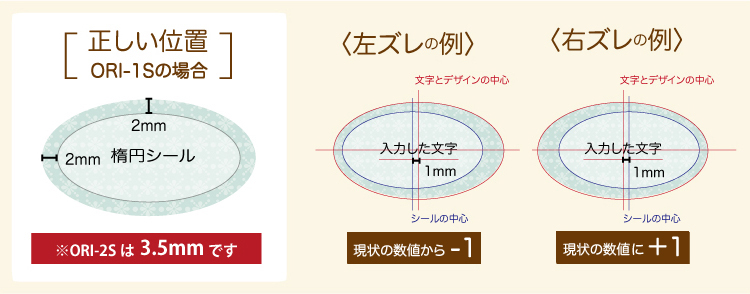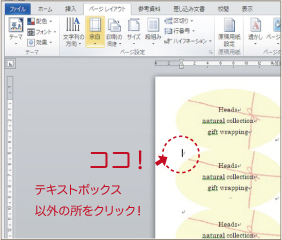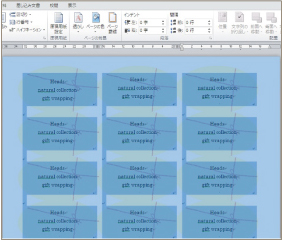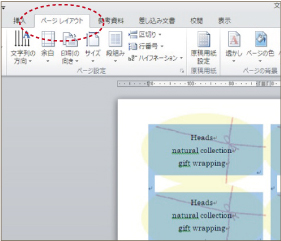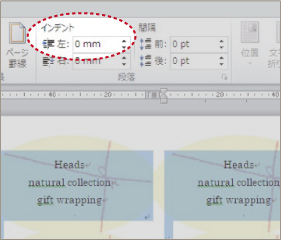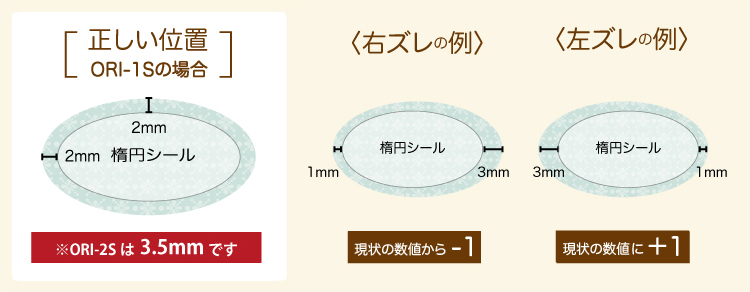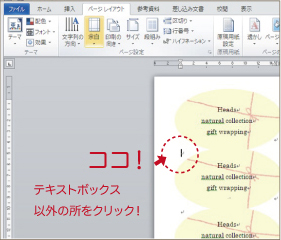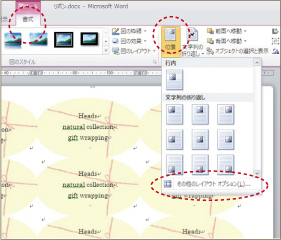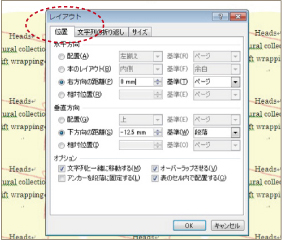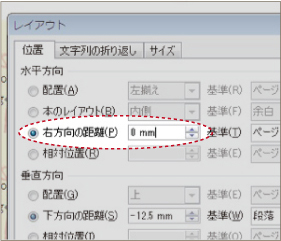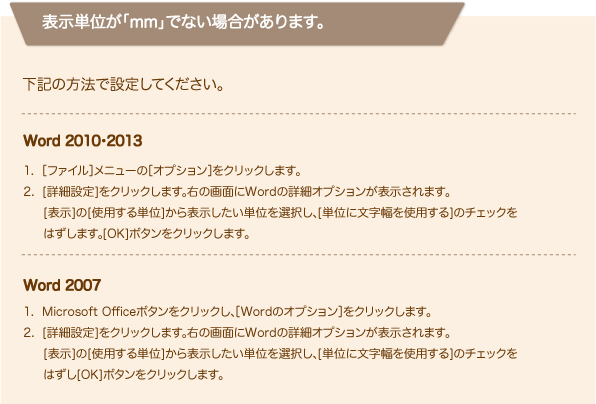|
| はじめてご利用になるお客さまへ | |
| ※ご使用になるWordのバージョンによって操作画面が異なりますのでご了承ください。 |
|
| ▪ 文字を入力する ▪ | ||||||
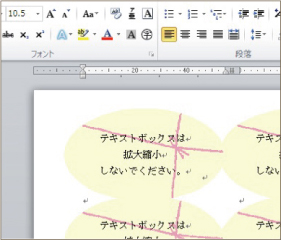 |
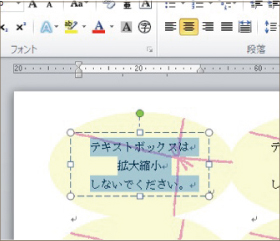 |
|||||
| ファイルを開いてください。 | サンプル文字を選択し削除してください。 [Ctrl+A]全選択 [Delete]消去 |
|||||
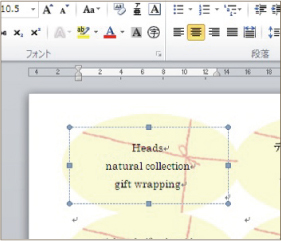 |
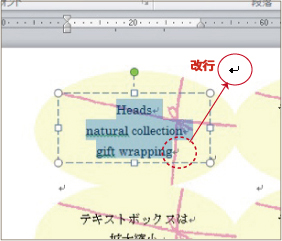 |
|||||
| 文字を入力します。 (中央揃えに設定しています。) |
文字を選択しコピーします。 [CtrI+C]コピー 最後の改行は選択しないでください。 |
|||||
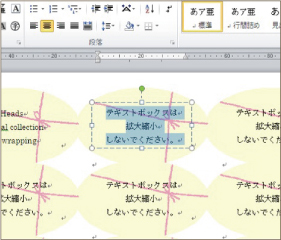 |
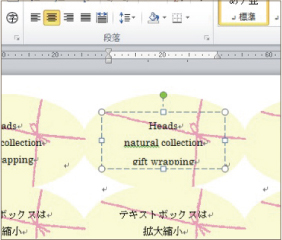 |
|||||
| 貼付け先のサンプル文字を選択します。 [Ctrl+A]全選択 |
文字を貼付けます。 [Ctrl+V]貼付け |
|||||
| ▪ 印刷する ▪ | ||||||
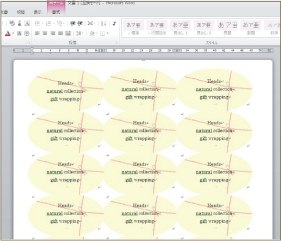 |
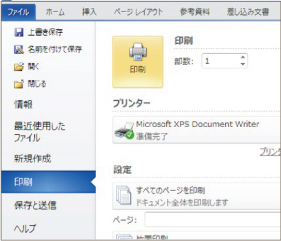 |
|||||
| 5. 6. の手順で全てのシールにコピーます。 | [ファイル]→[印刷]を選択します。 [Ctrl+P]印刷 |
|||||
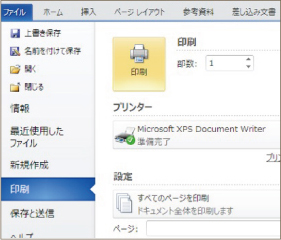 |
||||||
| 印刷を押してください。 ※メッセージが出る場合がございますが、 そのまま進んでください。 |
||||||
| ▪ 背景に色をつける ▪ | ||||||
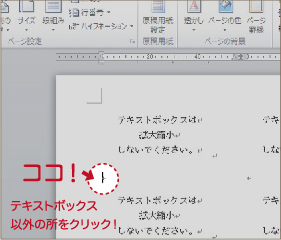 |
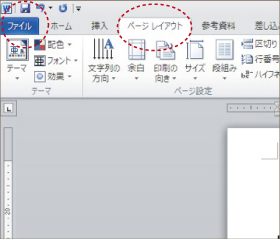 |
|||||
| 無地のデザインを開き、ココ!をクリックします。(背景を選択した状態にする。) | [ファイル]の[ページレイアウト]タブをクリックします。 | |||||
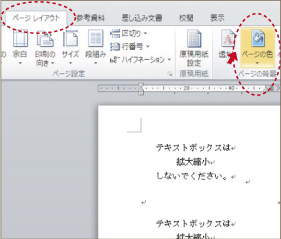 |
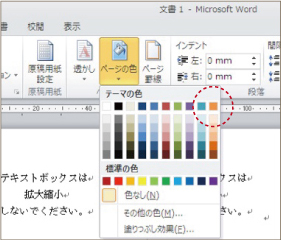 |
|||||
| [ページの背景]→[ページの色]をクリックします。 | 背景の色を選択します。 | |||||
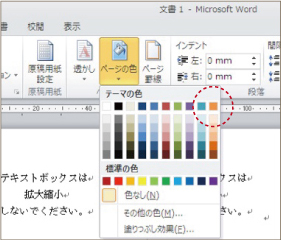 |
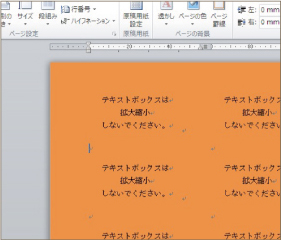 |
|||||
| ここではオレンジを選択しました。 | 全面がオレンジになります。 | |||||
| 文字入力や印刷の方法は デザイン入りオリジナルシールをご覧ください。 |
||||||
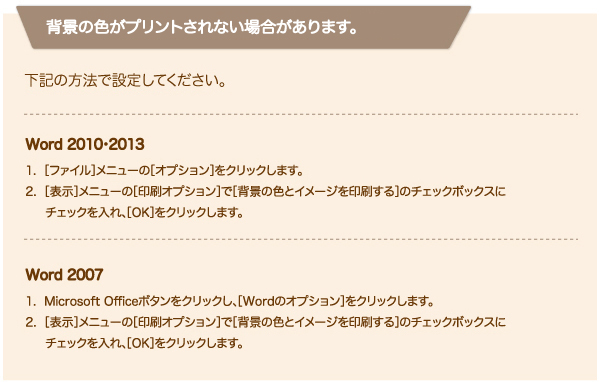 |
||||||
 |
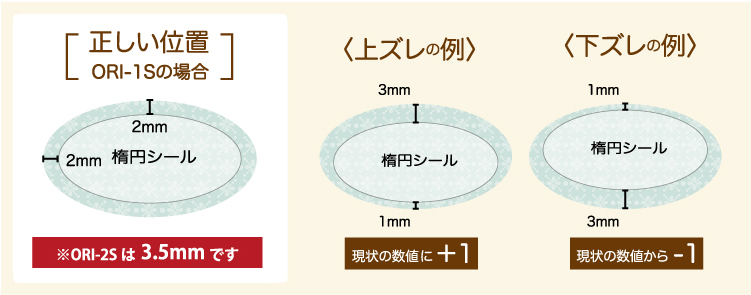 |
||||||
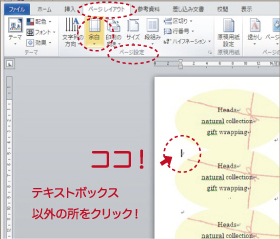 |
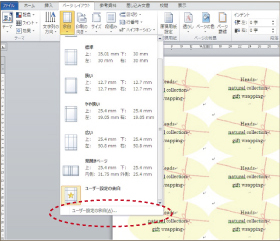 |
|||||
| ココ!をクリックします。 (背景を選択した状態にする。) [ページレイアウト]タブ→[ぺージ設定]の[余白]をクリックします。 |
[ユーザー設定の余白]をクリックします。 | |||||
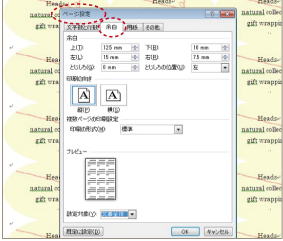 |
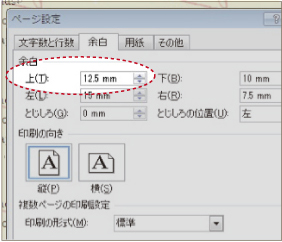 |
|||||
| [ぺージ設定]のウィンドウがでます。 [余白]であることを確認します。 |
[ページ設定]→[余白]の[上]の数値を変更します。 ※[上]以外の設定は触らないでください。 |
|||||
 |
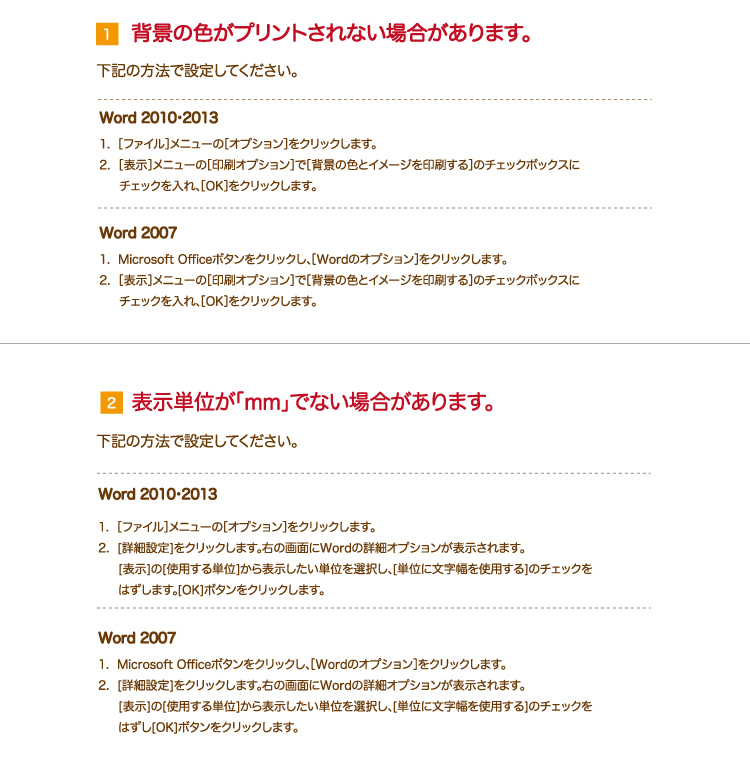 |